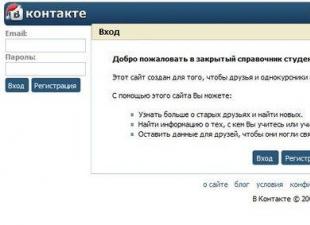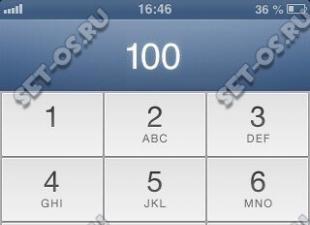A nómenklatúra azon készletelemek és szolgáltatások, késztermékek listája, amelyeket a vállalkozás vásárol vagy értékesít:
Az 1C 8.3-ban a Nómenklatúra-könyvtár nómenklatúra-kártyákat tárol, amelyek információkat tartalmaznak a rövid és teljes névről, a nómenklatúra típusáról, a mértékegységről, az áfakulcsról, importált áruk/szolgáltatások esetén megadhatja a vámáru-nyilatkozat számát és még sok mást:

Ezenkívül a felhasználók kényelme és az automatikus könyvelési számlák beállításának lehetősége érdekében tételcsoportokat (mappákat) hozhat létre a cikk típusa szerint vagy a munkaszámlatervnek megfelelően:

Mi az a cikkcsoport az 1C 8.2-ben (8.3), milyen hibákat követhet el a könyvelő, amikor cikkcsoportokkal dolgozik - nézze meg videónkat:
Példa a tételek kezdeti kitöltésére
Most nézzük meg közelebbről a tételkártya kitöltését az 1C 8.3-ban. A folyamatban lévő munka során a programhasználók többféleképpen tölthetik ki a tételkártyát:
- Közvetlenül a Nomenclature könyvtárban:

- közvetlenül a bevételi/kiadási bizonylatból:

vagy fizetési számlák:

- A bejövő/kimenő dokumentumokban lévő tételek kiválasztásának funkcióján keresztül:

Most nézzük meg közelebbről magát a tételkártyát az 1C 8.3-ban:

Név– ez annak a terméknek, munkának vagy szolgáltatásnak (GWS) a neve, amelyet a felhasználó az aktuális munkájában használ. Eltérhet a bevételi/kiadási bizonylaton szereplő névtől, ha a név nagyon hosszú. Ezt a nevet fogja használni az 1C 8.3 program az elemek gyors keresésére a dokumentumok kitöltésekor.
Teljes név– ez az a név, amelyet a nyomtatott dokumentumokhoz használnak. Javasoljuk, hogy ezt a mezőt az átvételi bizonylatnak vagy az útválasztásnak megfelelően töltse ki.
A csoport tagja– ebben a mezőben a felhasználó a tételt a kívánt csoportba rendeli a tételkeresés megkönnyítése, valamint a bejövő/kimenő bizonylatok könyvelési tételeinek helyes kialakítása érdekében. Ha egy elem létrehozásakor hiányzik a szükséges csoport, akkor a kártyájáról új csoportot hozhat létre:

Kereskedői kód - akkor töltődik ki, ha a cikk neve mellett a cikk nyomtatásának jelzője be van állítva. Főleg olyan kereskedelmi vállalkozások használják, amelyek kifejlesztettek egy rendszert az áruk/szolgáltatások kódolására, és amelyeknek tükröződniük kell az 1C 8.3 programban.
A nómenklatúra típusa– ez az analitika, amely lehetővé teszi a nómenklatúra elkülönítését a GWS típusától függően. Fontos szerepet játszik a cikkelszámolási fiókbeállítások helyes működésében.
Mértékegység– az a mértékegység, amelyben az ilyen típusú GWS-t rögzítik:

Az 1C 8.3-ban lehetőség van manuálisan létrehozni vagy használni a mértékegységek össz-oroszországi osztályozóját:

% ÁFA– adott termékre beállíthat egy bizonyos ÁFA kulcsot, ha az nem változik az adásvételi feltételekhez képest:


szakasz Importált áruk– az importált tételek vámáru-nyilatkozat száma szerinti helyes elszámolása érdekében kitöltve:

Szakasz besorolás– külgazdasági tevékenység végzésekor kitöltendő. Ebben a rovatban a külgazdasági tevékenység árucikk-osztályozójából választhat egy tételkódot:

Ezen túlmenően a tételkártya tetején további kitölthető adatokra mutató hivatkozások találhatók:

Milyen típusú nómenklatúra az 1C 8.3
Az 1C 8.3 program lehetővé teszi a cikkszámítási számlák beállítását. Ehhez ki kell töltenie a Tételtípusok könyvtárat. Az 1C 8.3-ban ezt a könyvtárat gyakran a nómenklatúra típusai vagy a nómenklatúra-csoportok töltik ki, amelyeket a Nómenklatúra-könyvtárban hoztak létre.
Nagyon fontos, hogy elkerüljük a cikktípusok ismétlődését, mivel ez növeli a hibalehetőséget a cikkkártyák kitöltésekor, és a cikkszámlák nem megfelelően működhetnek. Az 1C 8.3-ban az ismétlődések keresése és a másolatok helyes eltávolítása megvitatásra kerül
Az 1C 8.3 Nomenclature Types (Nómenklatúra típusai) könyvtárának eléréséhez kattintson a Nómenklatúra típusai hivatkozásra a Nomenclature könyvtárban:

Az Elemtípusok könyvtárban a Létrehozás gombra kattintva hozhat létre elemtípusokat:

Vagy töltse ki a Nomenclature könyvtárat nómenklatúracsoportok létrehozásával:

Vagy a nómenklatúra kártya kitöltésével:

A cikktípus kitöltésekor meg kell adni a cikktípus nevét, valamint service attribútum – csak a kapott/megadott szolgáltatásokhoz. Ha nem adja meg ezt a jelölést, akkor az 1C 8.3 program nem ad lehetőséget az ilyen típusú elemek kiválasztására a dokumentumban:

Az 1C 8.3 cikkszámítási számlái egy speciális regiszter, amelyben szabályokat állíthat be a cikkek csoportonkénti, cikktípusonkénti, egy adott kártyán vagy raktár/raktártípusonkénti elszámolására.
Alapértelmezés szerint az 1C 8.3 konfigurációban már vannak bejegyzések a cikkelszámolási számlákról:

Szükség esetén kiegészíthetők vagy módosíthatók. Ehhez a Nómenklatúra könyvtárban kell lennie, és követnie kell a Tételszámítás linket:

Tekintse meg videóleckénket, hogyan hozhat létre kapcsolatot a nómenklatúra-könyvtár és az 1C 8.2 (8.3) cikkben szereplő könyvelési számlák között, hogy az elsődleges bizonylatok helyesen legyenek kitöltve, és a megfelelő könyvelési számla kerüljön automatikusan beírásra:
A cikkelszámolási számlákba bejutva elsőként a könyvelési számlákra mutató hivatkozást látjuk a bizonylatokban. Ezzel a beállítással engedélyezheti vagy letilthatja a számlák megtekintését a nyugta/költség/leírás bizonylatokban (leltári tételekben).
A táblázatos részben az 1C 8.3 programba már bevitt könyvelési számlák beállításait látjuk. Bármely beállítás megváltoztatásához meg kell nyitnia a beállítást a helyi menüvel/F2 gyorsbillentyűvel vagy az egér dupla kattintásával:

A megnyíló kártyán a felső mezőben kiválasztjuk, hogy miért állítunk fel tételszámítási számlákat, az alsó részben a beállításokat végezzük el:

Nagyon fontos - ha az 1C 8.3-ban tételkönyvelési számlákat állít be, és azt szeretné, hogy az megfelelően működjön, akkor ügyeljen a cikkkártya kitöltésére. Ha a könyvelési számlákat tételtípus szerint állította be, feltétlenül töltse ki a tételkártyán, ellenkező esetben előfordulhat, hogy a beállítások nem működnek.
Hogyan állítsuk be az áruk árát
A cikk ártípusai a vállalkozásban használt árak. Ezek lehetnek ipari termékek gyártásának vagy értékesítésének tervezett árai, illetve kis-/nagykereskedelmi árak.
Az 1C 8.3-ban egy dátumhoz csak egy árszintet állíthat be egy cikk ártípusához.
Egy cikk ártípusának létrehozásához az 1C 8.3-ban, kövesse a Nómenklatúra könyvtárából a Cikkártípusok linkjét:

Cikkártípus létrehozásakor kiválaszthatja a pénznemet, az áfa árba vételének menetét és a kerekítést (tizedre vagy egész számra):

Ha egy vállalkozás termelést folytat, és tervezett árakat igényel a Műszaki és műszakos termelési jelentés dokumentumokkal való együttműködéshez, akkor a Nómenklatúra könyvtárból a További hivatkozásra kell lépnie, és ki kell választania a Tervezett árak típusai lehetőséget, majd ki kell választania a fő tervezett ártípust. :

Egy cikk árának ártípusonkénti beállításához lépjen a Raktár címtárba, és válassza ki a Cikkárak beállítása dokumentumot:

Dokumentum létrehozásakor válassza ki a cikk árának beállításának dátumát, valamint az ár típusát:

Ezt követően folytatjuk a táblázatos rész kitöltését. Többféleképpen is kitölthető:
1. A Kijelölés gombon keresztül: ezzel a módszerrel egyszerre több cikkcsoporttal dolgozhatunk, lehetővé teszi, hogy egyszerre csak a raktáron lévő cikkeket vagy a teljes listát lássuk; van egy teljes szövegű keresősor; A választék alján azonnal beállítjuk az árakat:

2. A Hozzáadás gombbal – kényelmes, ha kevés tételhez kell árat beállítani:

3. A Kitöltés gombbal: kényelmes, hiszen többféle lehetőség is van a táblázatos rész kitöltésére.
Nómenklatúra szerint– az összes létrehozott cikkkártya szerepel a dokumentumban:

Cikkcsoport szerint– kiválaszthat egy termékcsoportot és beállíthatja az árakat:

Töltse ki a tételek árait– a táblázatos rész csak azokat a termékcikkeket tartalmazza, amelyekre a kiválasztott ártípus korábban be lett állítva. A dokumentum egy bizonyos típusú, korábban megállapított árakat tartalmaz majd, amelyeket módosítani kell:

Tételenkénti árak hozzáadása– lehetővé teszi pozíciók hozzáadását egy már elkészült dokumentumhoz a fenti bekezdéshez hasonlóan:

Jól fog működni, ha először úgy hajtja végre a műveletet, mint a cikkárak kitöltésekor, majd a bizonylat ártípusát módosítva tételárak szerint adja hozzá.
Frissítés cikkárak szerint– lehetővé teszi a kiválasztott cikk aktuális árainak átvitelét a táblázatos részbe:

Átvételkor töltse ki/adja hozzá– lehetővé teszi a táblázatos rész kitöltését az áruk és szolgáltatások átvételi bizonylatán:

Ha vannak kiskereskedelmi egységek, és ezekben az áruk értékesítési áron kerülnek elszámolásra, akkor az 1C 8.3 cikkárainak beállítása után bizonylatot kell készíteni.
Az áruk árának módosítása
Vannak esetek, amikor az árak egy adott százalékkal változnak, vagy az összes árat teljes rubelekre kell kerekíteni stb. Ebből a célból az 1C 8.3 programnak van egy változtatási mechanizmusa:

Ártípus szerint– lehetővé teszi a bizonylatban szereplő cikk ártípusának megváltoztatását, ha a kiválasztott cikkhez már új ártípus került beállításra, anélkül, hogy a kitöltött táblázat elveszne:

Százalékosan- növelje vagy csökkentse az árat egy bizonyos százalékkal:

Kerek ár akár:

Ebben a dokumentumban nagyon hasznosnak tartjuk a Megjegyzés mező kitöltését, ha ipari és ipari termékek különböző kategóriáira állít be árat, mivel ez megkönnyíti a Tételárak beállítása címtárral való munkát:

A könyvelés 1C 8.3 szerinti megszervezését a címtárak nómenklatúracsoportjai és nómenklatúrája összefüggésében, e címjegyzékek felállításának jellemzőit a termékek előállítása, a szolgáltatások nyújtása, a munkavégzés és a kereskedelmi tevékenységek során részletesen tanulmányoztuk mesterünkben. osztály
A nómenklatúra késztermékek, készletelemek, művek vagy szolgáltatások halmaza, és az 1C 8.3 programban ezekre a szakaszokra vonatkozó nómenklatúra analitikai nyilvántartását vezetheti. Így az 1C 8.3-ban szereplő nómenklatúra gyakran előforduló analitika (alkonto) sok számviteli számlához.
Az 1C számos eszközzel biztosítja a termékkezelést. Nézzük meg az ezekkel az objektumokkal való munka jellemzőit az 1C: Számvitel 8.3-ban.
Elem létrehozása az 1C-ben és módosítása
A nómenklatúra lista tárolásához a programban van egy azonos nevű könyvtár, amely a „Könyvtárak/Termékek és Szolgáltatások” részben található.
1. ábra – Nómenklatúra kézikönyv
Az 1C Nomenclature könyvtára lehetővé teszi új pozíciók hozzáadását és konfigurálását, valamint a korábban létrehozott elemek módosítását a részleteknek és beállításoknak köszönhetően:
 2. ábra – Könyvtár elem
2. ábra – Könyvtár elem
- Kellékek "Cikk típusa" beírva az azonos nevű kézikönyvből. A nézetek a könyvelés egyszerűsítése érdekében jöttek létre. Például, ha az adatbázis több cégről is nyilvántartást vezet, akkor ugyanaz a cikk lehet az egyik szervezetben termék, a másikban pedig a termék. Ha a „Szolgáltatás” jelölőnégyzet be van jelölve, akkor az „Elvégzett munka igazolásában” egy ilyen típusú pozíciót lehet kiválasztani. A nézetek a könyvelési fiókok beállítására is szolgálnak.
 3. ábra - Típusok
3. ábra - Típusok

4. ábra – Fajok könyvtárelem
- Kellékek "Név" a nómenklatúra nevét tükrözi.
- Kellékek "Teljes név" nyomtatott formában történő helyettesítésre.
- Kellékek "Kereskedői kód" akkor kell kitölteni, ha nyomtatáskor a „Név” oszlop mellett a „Cikk” oszlopnak kell megjelennie. A „Cikk” oszlop megjelenítése beállításokat biztosít a cikkek nyomtatásához. A nyomtatási tételek beállításai az „Adminisztráció – Programbeállítások – Elszámolási paraméterek – Nyomtatási tételek” részben találhatók.

5. ábra – A cikkek nyomtatásának beállítása
- "A csoport része" célja, hogy kiválassza azt a csoportot, amelybe az aktuális elem beletartozik. Példánkban a „Bear” pozíció szerepel a „Candy” címtárcsoportban.
- Minden ilyen pozíciót egy számviteli mértékegység jellemez, amelyet az azonos nevű attribútum tölt be. Értékét a Mértékegységek Osztályozóból választjuk ki. Új mértékegységeket adhat hozzá manuálisan a könyvtárhoz a „Létrehozás” gombbal, vagy válasszon a mértékegységek össz-orosz osztályozójából a „Kiválasztás az OKEI-ből” gombbal.
 6. ábra – A mértékegységek osztályozási jegyzéke
6. ábra – A mértékegységek osztályozási jegyzéke
- Kellékek "% ÁFA" lehetővé teszi az aktuális cikk ÁFA kulcsának beállítását, amely előre beállított kulcsként kerül felhasználásra az átvételi/értékesítési bizonylatokban.
- "Eladási ár" számlákon, cselekményeken és értékesítési számlákon előre beállítottként van beállítva. Az „Eladási árak kitöltése” beállítás az „Adminisztráció/Programbeállítások/Számviteli lehetőségek” részben található.
 7. ábra – „Eladási árak kitöltése” beállítás
7. ábra – „Eladási árak kitöltése” beállítás
- "Nómenklatúra csoport" az azonos nevű címtárból kerül be, és a cég tevékenységi típusait reprezentálja, melynek keretében a fő/kiegészítő termelés költségeiről és az árbevételről integrált elszámolást vezetnek. Egy csoport korlátlan számú pozíciót tartalmazhat, míg egy pozíció csak egy csoportba tartozhat, amely az 1C 8.3-ban a költségelszámolási számlák, a késztermék-előállítási számlák és az értékesítési bevételek analitikai (alszámla). Ezért a számlaadatokat tartalmazó bizonylatoknál a nómenklatúra csoport kitöltése szükséges.
 8. ábra – „Nómenklatúracsoportok” címtár
8. ábra – „Nómenklatúracsoportok” címtár
- A késztermékekhez specifikációkat hozhat létre az azonos nevű hivatkozás segítségével. Tartalmazza azon anyagok, félkész termékek vagy alkatrészek listáját, amelyek a végtermék részét képezik. A késztermék specifikáció szerinti összetétele az „Anyagok” fül „Kitöltés” gombjával automatikusan kitöltésre kerül a „Műszaki gyártási jelentés”, „Feldolgozásból beérkezett” és „Cikk összeállítás” dokumentumokban.
 9. ábra – „Műszaki adatok” hivatkozás
9. ábra – „Műszaki adatok” hivatkozás

10. ábra – A cikk specifikációja
Tételszámviteli számlák
A beállítások megadására szolgál a „Tételszámítás” információs regiszter, amely a „Címtárak/Termékek és Szolgáltatások” részben található.
 11. ábra – Számviteli számlák nyilvántartása
11. ábra – Számviteli számlák nyilvántartása
Minden regisztersor egy könyvelési szabályt jelent, amely egy cikkhez, csoporthoz, típushoz, raktárhoz, raktártípushoz, szervezethez vagy ezek kombinációjához van beállítva. Ha a könyvelési szabály minden pozícióra be van állítva, akkor a „Típus” és a „Nómenklatúra” adatokat nem kell megadni.
 12. ábra – A „Tételszámlák” információs nyilvántartás eleme
12. ábra – A „Tételszámlák” információs nyilvántartás eleme
Az 1C-ben konfigurált cikkelszámolási számlák automatikusan bekerülnek a készletek átvételének, értékesítésének és átadásának dokumentumaiba. Abban az esetben, ha egy cikkhez, típusához vagy csoportjához különböző könyvelési számlákat adtak meg, akkor a cikkszámla magasabb prioritást élvez. Más szavakkal, a nagyobb elemek kisebb prioritást kapnak.
Cikkárak beállítása 1C-ben
Egyedi cikkhez vagy egy teljes csoporthoz használhatja a „Cikkárak beállítása” menüpontot, amely a „Raktár/Árak” részben található.
 13. ábra – Az árak meghatározása
13. ábra – Az árak meghatározása
A telepítés típusonként történik, ezért először ki kell töltenie a megfelelő könyvtárat, amely a „Könyvtárak/Termékek és szolgáltatások/Ártípusok...” részben található.
 14. ábra – Ártípusok jegyzéke
14. ábra – Ártípusok jegyzéke

15. ábra – A cikkártípusok könyvtárának eleme
Belépés előtt a fejlécben meg kell adni a kívánt típust. A táblázatos rész tétellistával történő automatikus kitöltéséhez kattintson a „Kitöltés” gombra, és válasszon ki egy kitöltési módot:
 16. ábra – Lehetséges töltéstípusok
16. ábra – Lehetséges töltéstípusok
- „Nómenklatúra szerint töltse ki”– az összes pozíció a nómenklatúra-könyvtárból. A megadott típusú árak (az „Ártípus” attribútumban) azokra a pozíciókra kerülnek kitöltésre, amelyekre korábban már be lett állítva. A többinél az árakat manuálisan kell megadni.
- „Kitöltés tételcsoport szerint”– pozíciók a kiválasztott cikkcsoporthoz. Az előző opcióhoz hasonlóan az adott típusú árak azokra a tételekre kerülnek kitöltésre, amelyekre már korábban be lett állítva.
- „Adja meg a tételek árát”– adott típusú meghatározott árú cikkekre.
- „Tételenkénti árak hozzáadása” már beállított ártípusú tételeknél. Ebben az esetben a dokumentum táblázatos részéhez korábban hozzáadott sorok mentésre kerülnek.
- „Frissítés a tételek árai szerint” frissíti a bizonylat napján érvényben lévő árakat azon tételeknél, amelyekre már be van állítva az ár.
- „Átvételkor töltse ki” cikkeket és árakat az „Áruk és szolgáltatások átvétele” közül adja meg. „Hozzáadás átvételkor” tételeket ad hozzá az „Áruk és szolgáltatások átvételei” közül. Ebben az esetben a dokumentum táblázatos részéhez korábban hozzáadott sorok megmaradnak.
Minden árképzési eredmény megtalálható az „Árak” linken.
 17. ábra – Cikkárak
17. ábra – Cikkárak
Az „Ár” – „Rögzített árak” menüpontban automatikusan létrejön a „Cikkárak beállítása” dokumentum, amely rögzíti a költségeket.
 18. ábra – „Árak rögzítése” gomb
18. ábra – „Árak rögzítése” gomb
Tételek be- és kirakodása
A „Nómenklatúra” könyvtár kitöltéséhez nem szükséges a cikkelemeket manuálisan létrehozni. Nézzük meg a tételek be- és kirakodásának mechanizmusait az 1C 8.3-ban.
Az 1C 8.3 program lehetővé teszi a tételek és árak betöltését fájlokból *.xlsx, *.xls, *.mxl, *.csv, *.ods. formátumban. Ha egy fájlból betöltött cikkek már jelen vannak a „Nómenklatúra” könyvtárba, akkor ott vannak, szükség esetén frissíthető. Így ezzel a mechanizmussal lehetőség van például a cikkárak árlisták szerinti frissítésére.
Az adatok importálása előtt fel kell készítenie a fájlt letöltésre.
 19. ábra – Fájl tételek importálásához
19. ábra – Fájl tételek importálásához
 20. ábra – „Nómenklatúrák és árak – Letöltés” a „Nómenklatúra” könyvtárban
20. ábra – „Nómenklatúrák és árak – Letöltés” a „Nómenklatúra” könyvtárban
Az adatok betöltésre való előkészítésének szakaszában a „Minden szükségtelen törlése”, „Sor törlése”, „Oszlop törlése” gombokat kell használnia az összes felesleges sor és oszlop törléséhez, amelyeket nem kell betölteni.
 21. ábra – Az adatok betöltésre való előkészítésének szakasza
21. ábra – Az adatok betöltésre való előkészítésének szakasza
A fennmaradó oszlopok fejlécében meg kell adni a „Nómenklatúra” címtár azon adatainak nevét, amelyek megfelelnek a betöltött mezőknek. Például a „Vásárlás” oszlopban az „Ár” részben jelezzük a „Vásárlás” attribútumot.
 22. ábra – Az adatok letöltésének részleteinek beállítása
22. ábra – Az adatok letöltésének részleteinek beállítása
Kattintson a „Tovább” gombra, hogy továbblépjen a betöltéshez szükséges adatok végső ellenőrzéséhez. Állítsa be a letöltés dátumát az „Árak beállítása ehhez” attribútumban. Itt a „Nómenklatúra betöltése fájlból 1C-be” űrlap táblázatos részének nómenklatúrája módosul. A letöltés megkezdéséhez kattintson a „Letöltés” gombra. Az adott típusú árak a „Cikkárak beállítása” dokumentumban kerülnek rögzítésre, amely az adatbetöltés során automatikusan generálódik.
 23. ábra – Végső adatellenőrzés betöltés előtt
23. ábra – Végső adatellenőrzés betöltés előtt
Pozíciók és árak feltöltése fájlokba .xlsx, .xls, .mxl, .csv, .ods formátumban. megtehető a „Nómenklatúra és árak” és a „Feltöltés” menüpontban a „Nómenklatúra” könyvtárban.
 24. ábra – „Nómenklatúra és árak – Kirakás” gomb a „Nómenklatúra” könyvtárban
24. ábra – „Nómenklatúra és árak – Kirakás” gomb a „Nómenklatúra” könyvtárban
 25. ábra – A tételek és árak fájlba feltöltésének beállításai
25. ábra – A tételek és árak fájlba feltöltésének beállításai
 26. ábra – Oszlopok beállítása fájlba való feltöltéshez
26. ábra – Oszlopok beállítása fájlba való feltöltéshez
 27. ábra – Kiválasztási feltételek beállítása fájlba való feltöltéshez
27. ábra – Kiválasztási feltételek beállítása fájlba való feltöltéshez
 28. ábra – Elemek fájlba való feltöltésének eredménye
28. ábra – Elemek fájlba való feltöltésének eredménye
Nézzük meg az „1C: Trade Management 8” konfigurációban (rev. 11.3) található cikktípusokat.
Melyek a nómenklatúra típusai és típusai az 1C-ben?
A „Nómenklatúra típusai” címtár az 1C egyik nómenklatúra-osztályozója. Azt mondhatjuk, hogy ezek az áruk vagy szolgáltatások választékcsoportjai.
A tételtípusok az általános számviteli jellemzők szerint egyesítik a tételeket, például:
- Tárgy típus;
- Könyvelés jellemzők szerint;
- Számvitel sorozatonként.
Ezeket és néhány más jellemzőt egy adott cikktípusra határoztak meg. Ha ezután létrejön az ilyen típusú tételek, akkor azok a megadott elszámolási paraméterekkel rendelkeznek.
Különbséget kell tenni a nómenklatúra típusa és típusa között.
Az 1C elem típusa leírja, hogy mi ez az elem. Elérhető típusok: termék (alkoholos/alkohol tartalmú termékek attribútuma vagy nemesfém tartalom feltüntetésével), tartály, munka, szolgáltatás, készlet. Az elemtípusok a programban vannak megadva, némelyikük használata bizonyos beállítások mellett le van tiltva.
Az elemtípusokat a felhasználó hozza létre (kivéve, ha a rendszerben a többféle típus lehetősége ki van kapcsolva). Elemtípus létrehozásakor adja meg a típust.
Ábra. Ha létrehoz egy „Hoverboards” terméktípust, és ehhez kiválasztja a „Termék” terméktípust, akkor a jövőben létrejövő összes ilyen típusú termék árucikk lesz.
Az elemek típusait és típusait befolyásoló beállítások
A tételek típusai és típusai szerinti elszámolás a könyvelési szekciók beállításaitól függ.
Törzsadatok és ügyintézés / Törzsadatok és szekciók felállítása / Nómenklatúra „Számviteli szekciók” alfejezet.
A megfelelő jelzők engedélyezik vagy letiltják az olyan paraméterek használatát, mint például:
- Sokféle cikk (a zászló törlése esetén csak két típus érhető el - „Termék” és „Szolgáltatás”, azonos típusokkal),
- A nómenklatúra jellemzői,
- Termék sorozat.
Az „Eladó cikkkészletek” és az „Újrafelhasználható tárolók” jelzők a „Szett” és „Konténer” cikktípusok használatát határozzák meg; ha a jelzők törlődnek, nem lesznek elérhetők.
"Nómenklatúra típusai" címtár
Referencia adatok és adminisztráció / Referencia adatok / Nómenklatúra osztályozói, link „Nómenklatúra típusai”.
Cikktípus létrehozása a „Termék” típussal
Cégünk egy új típusú terméket - hoverboardot - forgalmaz. Létre kell hoznia a megfelelő elemtípust.
A „Létrehozás” gombbal hozzunk létre egy új elemet a könyvtárban. Nézzük az alapvető töltési paramétereket.
Fő lap (alapértelmezés szerint nyitva van). Itt feltüntetjük a cikk típusát – „Termék” (a „Változás” link segítségével) és a cikk típusának megnevezését. Itt ki kell választania egy felhasználói hozzáférési csoportot.
Az „Eladás feldolgozás alatt” attribútum azt a bizonylattípust hivatott jelezni, amely a vevő rendelése alapján automatikusan létrejön az adásvétel regisztrálásakor (ez a „Regisztrációs számlák” oldalon történik, lásd a rendelésre történő értékesítésről szóló cikkünket ). Az áru eladásának regisztrálásának lehetséges lehetőségei:
- áruk és szolgáltatások értékesítése,
- Jogátruházási okirat.
A „Jellemzők” és a „Sorozat” jelzők egy adott cikktípus azonos nevű könyvelési szakaszait tartalmazzák. Használatukról a következő cikkekben lesz szó.

"További" fül kellékek". A könyvelés beállítására szolgál további részletek segítségével.
„Névsablonok” lapon. Itt állíthat be elnevezési sablonokat (mind működő, mind a nyomtatáshoz) az ilyen típusú újonnan létrehozott cikkelemekhez.
Alapértelmezett értékek lapon. Lehetővé teszi azoknak az értékeknek a beállítását, amelyeket alapértelmezés szerint használ az ilyen típusú tételekhez – például az áfakulcsot, a mértékegységeket és egyebeket.

Elemtípus létrehozása a „Szolgáltatás” típussal
Az 1C-ben meg kell jeleníteni a cégünk által nyújtott szállítási szolgáltatásokat mint árucikktípust.
Hozzunk létre egy új elemet az elemtípusok könyvtárában, és nézzük meg a szolgáltatás kitöltésének jellemzőit.
"Alap" fül. Jelöljük az elem típusát - „Szolgáltatás” és az elem típusának nevét, válasszunk egy felhasználói hozzáférési csoportot.
Itt választhatja a szolgáltatás teljesítésének és értékesítésének lehetőségét - saját szervezete által vagy ügynöki szerződés alapján.
A szolgáltatásokat sorozatonként nem lehet elszámolni, csak jellemzők szerint.

A nómenklatúra típusainak létrehozásának elve
Mennyi részletre van szükség az elemtípusok 1C-ben történő létrehozásához? Két „határ” lehetőség van.
A különböző számviteli jellemzőkkel rendelkező tételekhez legalább különböző típusokra van szükség. Például, ha a kínálatunkban lejárati idővel rendelkező termékek szerepelnek, akkor ezekhez speciális nómenklatúra szükséges. Ha vannak olyan termékek, amelyek olyan jellemzőkkel rendelkeznek, mint a szín, az anyag, a ruházat mérete, a cipőméret, a teljes méretek stb., akkor minden jellemzőkészlet külön nómenklatúratípust igényel.
A számviteli jellemzők az 1C-ben sorozatok és jellemzők segítségével jeleníthetők meg. Például a ruházatnak a „Szín”, „Anyag”, „Méret” jellemzői lehetnek. A sorozattal és jellemzőivel kapcsolatos további információkért tekintse meg következő cikkeinket.
Optimálisnak tekinthető a hasonló tételek külön típusokba történő kombinálása, még akkor is, ha azonos számviteli jellemzőkkel rendelkeznek. Ebben az esetben elhagyhatja a csoportokat (hierarchiát) a „Nómenklatúra” könyvtárban, és használhatja a típus szerinti csoportosítást - különösen a dokumentumok nómenklatúrájának kiválasztásakor.

Tételek megadása
Nyissuk meg a nómenklatúra könyvtárat, és hozzunk létre pozíciókat a fent leírt típusokhoz kapcsolódóan.
Referencia adatok és ügyintézés / Referencia adatok / Nómenklatúra
Hozzon létre és rögzítsen két „Hoverboards” típusú elemelemet – „Hoverboard 1” és „Hoverboard 2”.
Egy cikknél csak három paramétert kell kitölteni: név, cikktípus és mértékegység. Korlátozzuk magunkat rájuk, hogy példánkat leegyszerűsítsük.
Tanács. Egy adott típusú elemet úgy adhat meg, hogy a könyvtár jobb oldali paneljén kiválasztja a kívánt típust, és rákattint a „Létrehozás” gombra. Ez a típus megjelenik a létrehozott pozícióban.

A fő könyvelési paraméterek - típus, jellemzők és sorozatok használata, értékesítési regisztrációs lehetőség - a cikktípus-beállításokból öröklődnek, és a cikk űrlapon nem módosíthatók. Ezeket az „Összes megjelenítése” gombra kattintva tekintheti meg.
Egyéb adatok (különösen a mértékegység és az áfakulcs) szintén automatikusan kitölthetők, ha az adott cikktípushoz alapértelmezett értékként kerültek megadásra.

A tétel űrlapon történő rögzítés után megjelenik a „Kártya” fül, amely alapértelmezés szerint megnyílik. Szöveges formátumban jeleníti meg ennek a pozíciónak az összes paraméterét és beállítását.

Ha bármilyen adatot módosítania kell, lépjen egy másik lapra - „Részletek”.
Hasonlóképpen két tételt fogunk létrehozni „Kézbesítési szolgáltatások” típussal – „Rendszeres szállítás” és „Gyors szállítás”.
A mai anyagban elmondjuk, hogyan kell dolgozni a „Nómenklatúra” nevű referenciakönyvvel az 1C 8.3 szoftvertermékben. Nevezetesen: új pozíció létrehozása, könyvelési számla és tételtípus beállítása.
A kezdéshez lépjen a „Nómenklatúra” könyvtárba. Ehhez válassza a „Könyvtárak” menüt, majd a „Termékek és szolgáltatások” részben a „Nómenklatúra” menüpontot:
Így a fenti műveletek elvégzése után belépett a könyvtárelemek listájába. Az összes elemet csoportokra osztják, és közvetlenül a nómenklatúrába:
"Nómenklatúra" címtár: hierarchia
Minden csoport szükséges a tételek különféle kritériumok szerinti elosztásához és csoportosításához. Ez nagyon kényelmes lesz a további munkához. Fontos elmondani, hogy mindegyik csoportban tetszőleges számú csoport hozható létre (pontosabban addig, amíg az informatikus által a címtár létrehozása során megadott kód hossza ezt lehetővé teszi).
A szintek számát, amely végtelen is lehet, szintén ez a szakember határozza meg ebben a kézikönyvben.
Most próbáljon meg létrehozni egy „Frozen” nevű csoportot, és abban - egy nómenklatúrát „Klasszikus gombócok” néven.
A kezdéshez lépjen a könyvtárba, és kattintson a „Csoport létrehozása” gombra. Ezután meg kell nyílnia a csoportképző ablaknak. 2 mező lesz, a „Cikk típusa” és a „Név”.
A megadott mezők közül az utolsót kötelező kitölteni. Írd oda a „Frozen”-t. A „Cikk típusa” mezőt nem kötelező kitölteni, de példánkban ott mégis a „Termékek”-t választottuk. A „tétel típusa” hasznos lehet, ha könyvelési formációkat kell konfigurálnia.
Ha megnézi a képernyőképet, láthatja, hogy hiba van a csoportnévben. A csoport sorához igazításához kattintson a jobb gombbal. Ezt követően megnyílik egy helyi menü, ahol különféle műveleteket hajthat végre ebben a sorban.
Ebben az esetben a „Change” nevű elemet kell használnia. Erre kattintva megnyílik ugyanaz a csoportos szerkesztési űrlap, ahol elvégezheti a szükséges változtatásokat, majd elmentheti azokat.
Érdemes megjegyezni, hogy a listán már van egy „Félkész termékek” nevű csoportunk, és a „Fagyasztás” is átkerülhet oda. A művelet végrehajtásához használja az „Áthelyezés csoportba” elemet (a helyi menüben is megtalálható).
Hogyan lehet új nómenklatúrát létrehozni az 1C 8.3-ban?
Most térjünk át magának a nómenklatúra-elemnek a kialakítására. Ha azt szeretné, hogy a „Classic Dumplings” egy csoporton belül legyen, kattintson rá duplán, és akkor bekerül.
Töltse ki a „Név” és a „Teljes név” mezőket.
Most kitaláljuk, miért van szükség két névre, és hogyan kell ténylegesen kitölteni őket. A „Név” nevű mező egy rövid név, amely a kívánt termék keresésére szolgál. A „Teljes név” mezőt az árcédulákban, a dokumentációban stb. nyomtatják ki. Ezért a „Név” mezőbe írja be a „Klasszikus gombóc” nevet, a „Teljes név” mezőbe pedig a „Klasszikus gombóc, csomagolt, 500 g” nevet.
Az olyan mezők értékeit, mint a „Csoport része” és a „Cikk típusa”, nem kell kitölteni, mivel ezek a csoportból származnak;
A „Unit” nevű mező a tétel tárolásának mértékegysége. Mivel példánkban csomagolt termékek vannak, ezért válassza ki a „darab” egységet.
"% ÁFA" az áfa tétel kulcsa. Vegye figyelembe, hogy a dokumentációban szükség esetén lehetőség van ettől eltérő kulcs beállítására.
„Nómenklatúracsoport” - itt található azon áruk listája, amelyeket a termelésben a költségek elosztására használnak;
A „Megjegyzés” tetszőleges adatot jelez;
A „Gyártás” részben meg kell adni a „Műszaki leírás” és „Költségtétel” menüpontot. A „specifikáció” akkor jelenik meg, ha ez a termék késztermék. A „Műszaki adatok” azon anyagok listáját tartalmazzák, amelyekből az áruk készülnek;
Ha a fent említett nómenklatúra import termék, akkor ki kell töltenie a „Származási országot” és a „Vámnyilatkozat számát” is;
A „Külgazdasági tevékenység árunómenklatúrája” mező a külgazdasági tevékenység árunómenklatúrája. Az osztályozó automatikusan betöltődik.
Már befejeztük ennek az oldalnak a kitöltését.
Most pedig nézzük meg röviden a címtár többi oldalát, mivel a bennük lévő adatokat alapértelmezés szerint vagy egyszer egy szakember konfigurálja. Ehhez a nómenklatúra ablakában kattintson a „Rögzítés és bezárás” gombra. Ezt követően visszakerülsz a csoportba:
Mi a nómenklatúra típusa az 1C 8.3 programban?
A „Nómenklatúra típusai” egy olyan könyvtár, amely a nómenklatúra típusainak listáját tartalmazza. A nómenklatúra típusai A teljes könyvtár típusokra van felosztva. Például: anyagok, áruk, késztermékek stb. Ezekből a könyvelési részekből tetszőleges mennyiséget adhat meg.
Minden típushoz külön könyvelési számla állítható be – ez a cikktípusok kényelme.
Például:
- „Anyagok” - „10.01” számviteli számla;
- „Áruk” - „41.01” számviteli számla;
- „Félkész termékek” - „21” számviteli számla.
A dokumentumok azonban a szükséges könyvelési számlát kiegészítik, függetlenül az egyéb feltételektől.
Ügyeljen a „Szolgáltatás” jelzőre is, amely meghatározza, hogy a tétel melyik lapon - áruk vagy szolgáltatások - kerüljön a bizonylatokhoz.
Hogyan állítsuk be az áruk árait?
Az 1C 8.3 szoftvertermékben ez az „Árak” lapon történik:
A „cikkártípusok” a használt ártípusok listája: „tervezett”, „nagykereskedelmi”, „kiskereskedelmi”.
Például nagyon egyszerű új árat beállítani. Először az „Ár” oszlopban új értéket kell megadni, majd az űrlap fejlécében be kell állítani a dátumot és végül az „Árak írása” gombra kattintani.
Hangsúlyozzuk, hogy 1C-ben az ár dátumhoz van kötve. Vagyis ha 2016. február 2-ra állítja be az árat, és a fuvarokmányon a 2016. február 1-i dátum szerepel, akkor a rendszer nem fogja látni az új, megállapított árat.
A „Cikkárak beállítása” nevű dokumentum egy teljes termék vagy termékcsoport árának jelentős módosítására szolgál.
„1C 8.3” program: cikkszámviteli számlák
A „Cikk könyvelésben” beállíthatja azokat a számlákat, amelyekhez a jövőben tranzakciók jönnek létre. Alapértelmezés szerint először kitöltve, de módosítható:
Hangsúlyozzuk, hogy a könyvelési fiókok ebben a szoftvertermékben a következők szerint konfigurálhatók:
A teljes nómenklatúrához - meg kell jelölnie az üres nómenklatúrát;
A nómenklatúra minden típusára;
Szervezéshez;
Egy adott termékhez;
Összeállításhoz;
Tételcsoport esetén - adja meg az elemet tartalmazó mappát;
Raktár típushoz.
Amikor a szabályok metszik egymást, minden pozícióhoz a „legközelebbi” szabály lép életbe.
Mondjunk egy példát. Ha létrehozott egy könyvelési fiókot a teljes tételhez - „41.01”, és egy bizonyos mappához megadta a „10.01” értéket, akkor az ebben a mappában lévő tétel „10.01”, a többi pedig „41.01” lesz. ”.
A tételszámítás látszólagos egyszerűsége ellenére ez a kérdés nem olyan egyszerű, hogy elhanyagolható legyen az 1C Enterprise program számviteli alapjainak tanulmányozásakor. Ebben a cikkben a cikkkönyvtárral, a cikkcsoportokkal és magukkal a regisztrációs kártyákkal való munka alapvető technikáit tekintjük át. Vegyük például az 1C Accounting for Ukraine demo konfigurációját.
Nyissuk meg az 1C-t 1C Enterprise módban, és menjünk az elemekhez. Többféleképpen is megadhatja. Főleg a következőket használják. A főmenüben válassza ki a „Raktár” elemet és a „Nómenklatúra” gombot. Vagy a „Funkciópanelen”, a „Nómenklatúra” elemen keresztül a „Vásárlás” vagy „Eladás” lapon.

Ha rákattintunk, a kívánt könyvtárba jutunk. A program ezen gyermekablakában (kép lent) felül a főmenüt (nem tévesztendő össze a főmenüvel), alatta pedig két panelt láthatunk. Ezek az alapvető elemek az ablakban való navigálásra és vezérlésre szolgálnak. A bal oldali ablaktábla a Windows Intéző nagyon régi verzióihoz hasonlóan csak a mappákat jeleníti meg fastruktúrában, a jobb oldali pedig a jobb oldalon jelölt mappában található összes elemet.

Ezenkívül további vezérlés is lehetséges a főmenü egyes gombjaival, például a „Fájl” és a „Szerkesztés” menüpontokban található parancsokkal. Valamint a jobb gombbal a könyvtár bármely paneljére kattintva egy további legördülő menü jelenik meg, amely lényegében a könyvtár főmenüjének parancsait duplikálja. De eredeti csapatai is vannak.

Nézzük meg az alapvető vezérlőparancsokat. Az igazságosság kedvéért érdemes megjegyezni, hogy a nómenklatúra-könyvtár tetején található menü hasonló az 1C Enterprise felületen használt többi könyvtárhoz, folyóirathoz stb.
Így, a könyvtár főmenüjének parancsait:
Műveletek— egy gomb egy további menü meghívására, amely hasonló ahhoz, amelyet az egér jobb gombjával hívunk elő;
Hozzáadás— egy új címtárelem bevitelére szolgáló gomb, a parancs megkettőződik a "Beszúrás" gyorsbillentyűvel;
Csoport hozzáadása— új csoport (mappa) hozzáadása a készletelemek, szolgáltatások stb. rendszerezéséhez, a Ctrl+F9 gyorsbillentyűkkel együtt használva;
Hozzáadás másolással— új elemet ad hozzá az adatok kitöltésével a kiválasztott elem alapján, F9 gyorsbillentyű;
Az aktuális elem módosítása— a kiválasztott elem szerkesztése, F2 gyorsbillentyű;
Törlési jel beállítása— elem törlése, gyorsbillentyű Del;
Hierarchikus böngészés— gomb, amely engedélyezi/letiltja a címtár csoportonkénti vagy teljes elemkészletként való megjelenítését.
Elem áthelyezése másik csoportba— nyilván a névből a gomb működését részletesen tárgyaltuk, gyorsbillentyűk Ctrl+Shift+M;
Ezután jön egy parancsblokk, amely a könyvtár rendezéséért és szűréséért felelős. Ezek a gombok: Kiválasztás és válogatás, Szűrés érték szerint az aktuális oszlopban, Kiválasztás előzményei, Kiválasztás letiltása. Lehetővé teszik szűrők beállítását a könyvtárban a kiválasztott értékek és részletek alapján, a szűrők emlékezését és a szűrés letiltását.
alapján adja meg— a kiválasztott elem alapján lép be;
Aktuális lista frissítése— a parancs frissíti a listát a jobb oldali panelen, gyorsbillentyűk Ctrl+Shift+R;
Megy— áttérés a kapcsolódó információkra a kiválasztott elemmel, megnyit egy menüt a lehetséges átmenetek készletével;
 Például, ha kiválaszt egy csoportot, és a kapcsolódó információkért a "Cikkszámlák" menüpontra kattint, megtekintheti vagy szerkesztheti egy cikkcsoport számlaadatait. A csoportba tartozó összes elem megfelel a megadott fióknak.
Például, ha kiválaszt egy csoportot, és a kapcsolódó információkért a "Cikkszámlák" menüpontra kattint, megtekintheti vagy szerkesztheti egy cikkcsoport számlaadatait. A csoportba tartozó összes elem megfelel a megadott fióknak.

További részletek - A paranccsal további részleteket hozhat létre a felhasználó igényei szerint a címtár vagy a napló megváltoztatása nélkül. Valójában a „További adatok” egy információs nyilvántartás, amely tartalmazni fogja a dokumentumra mutató hivatkozást, valamint a dokumentumhoz társított további részletek nevét, az érték a Jellemzők típusai Tervben található.

Az utolsó gombok súgó információk és tippek.
Legördülő menü, amely a paneleken jobb gombbal kattintva jelenik meg, mint már említettük, alapvetően a fent tárgyalt menüt ismétli. Ezért csak a különbségekkel fogunk foglalkozni.
Szintlépés— magasabb szintre lépés egy könyvtár hierarchikus megjelenítésekor;
Szint lejjebb- egy szinttel lejjebb is;
Válogatás— rendezés előre meghatározott adatok szerint, a jelölőnégyzet bejelölésével rendezve;
Lista— a létrehozott lista mentése táblázatos formában vagy szöveges dokumentumba;
Lista beállítása— néhány szükséges paraméter készlete a címtárlistával való munkához. Például itt letilthatja a lista alapértelmezett megjelenítését hierarchikus sorrendben. Ehhez a megnyíló ablakban lépjen az „Egyéb” fülre, és törölje a „Megnyitáskor a hierarchikus nézet beállítása” jelölőnégyzet jelölését.
 Miután megvizsgáltuk a fő vezérlőket és a navigációt, térjünk át a könyvtár tényleges kitöltésére.
Miután megvizsgáltuk a fő vezérlőket és a navigációt, térjünk át a könyvtár tényleges kitöltésére.
Csoport létrehozása/szerkesztése
Ha új mappát hoz létre, kattintson a „Csoport hozzáadása” gombra, és töltse ki a javasolt adatokat, vagy kattintson a „Módosítás” gombra egy meglévő mappa adatainak szerkesztéséhez. Ha a mappának a kiválasztott csoport gyökerében kell lennie, akkor ne töltse ki a „Szülő” elemet.

A nyilvánvaló elszámolási paramétereket kitöltjük és a „Rögzítés” és az „OK” gombok megnyomásával elmentjük az adatokat.

Nómenklatúra elemének létrehozása/szerkesztése
Tekintsük a részletek hozzárendelését egy könyvtárelemhez egy kész objektum példáján keresztül. Ha új elemet hoz létre, akkor kattintson a „Hozzáadás” gombra, ha egy meglévőt szerkeszt, akkor a „Módosítás” szükséges.

A megnyíló cikkkártya ablakban a paraméterek nyilvánvaló rendeltetésüknek megfelelően kitöltésre kerülnek. Azok. írja be a nevet, teljes nevet, nómenklatúrát, amelyhez ez az elem tartozik, cikkszámot.
Ezután töltse ki a füleken található számviteli adatokat. A "Szolgáltatás" jelölőnégyzet kitöltése azt eredményezi, hogy az újonnan létrehozott objektum nem minősül tárgyi eszköznek; „Szállítási szolgáltatás” - egy elem szállítási szolgáltatásba sorolásakor töltik ki, az adószámlán használják; „Szigorú számviteli nyomtatvány” - a „Szigorú számviteli nyomtatványok” mérlegen kívüli számlán egy elem rögzítésére. Megadjuk a mértékegységeket, az elemhez tartozó ÁFA kulcsot, az áfakedvezményt, ha van, a külgazdasági tevékenység kódját, a költségtételt. Ha egy elem mértékét összességében, és nem mennyiségi értelemben használjuk, akkor állítsa be a megfelelő jelölőnégyzetet és szöveget az adószámlán való nyomtatáshoz.

Az "Árak" fülön az egyes árelemek mellett beállíthat egy árat a megfelelő értékek generálásához. Az árak szerkesztése után a „Mentés” gombra kell kattintani.

A mértékegységek fülön több dimenziót is kiválaszthat és hozzáadhat, vagy minden esetben használhat egyet. A hozzáadás a zöld „+” gombbal, a szerkesztés a ceruza ikonnal ellátott gombbal történik.

A "Számlák" lapon szerkesztheti vagy hozzárendelheti a könyvelési számlákat, ha azok nem csoporton keresztül lettek központilag hozzárendelve.
Így töltse ki a nómenklatúra könyvtárát az 1c Accounting 8.2 programban
Ha nehézségei vannak, biztosan segítünk.
 sushiandbox.ru A számítógép elsajátítása - Internet. Skype. Közösségi média. Windows leckék.
sushiandbox.ru A számítógép elsajátítása - Internet. Skype. Közösségi média. Windows leckék.